Co to są alerty SQL usługi Databricks?
Alerty SQL usługi Databricks okresowo uruchamiają zapytania, oceniają zdefiniowane warunki i wysyłają powiadomienia, jeśli warunek jest spełniony. Alerty można skonfigurować w celu monitorowania firmy i wysyłania powiadomień, gdy zgłoszone dane wykraczają poza oczekiwane limity. Planowanie alertu wykonuje zapytanie bazowe i sprawdza kryteria alertu. Jest to niezależne od dowolnego harmonogramu, który może istnieć w zapytaniu bazowym.
Ważne
Wyświetlanie i organizowanie alertów
Aby uzyskać dostęp do alertów, użyj jednej z następujących opcji:
- Kliknij obszar
 roboczy na pasku bocznym, aby wyświetlić alerty w folderze Głównym , w którym są one przechowywane domyślnie. Użytkownicy mogą organizować alerty w folderach w przeglądarce obszaru roboczego wraz z innymi obiektami usługi Databricks.
roboczy na pasku bocznym, aby wyświetlić alerty w folderze Głównym , w którym są one przechowywane domyślnie. Użytkownicy mogą organizować alerty w folderach w przeglądarce obszaru roboczego wraz z innymi obiektami usługi Databricks. - Kliknij pozycję
 Alerty na pasku bocznym, aby wyświetlić stronę listy alertów.
Alerty na pasku bocznym, aby wyświetlić stronę listy alertów.
Domyślnie obiekty są sortowane w odwrotnej kolejności chronologicznej. Możesz zmienić kolejność na liście, klikając nagłówki kolumn. Kliknij kartę Wszystkie alerty w górnej części ekranu, aby wyświetlić wszystkie alerty w obszarze roboczym. Kliknij kartę Moje alerty, aby wyświetlić alerty , w których jesteś właścicielem.
- Kolumna Nazwa zawiera nazwy poszczególnych alertów w postaci ciągu.
- Kolumna Stan wskazuje stan alertu:
TRIGGERED(wyzwolono),OKlubUNKNOWN(nieznany). - Ostatnia aktualizacja pokazuje czas lub datę ostatniej aktualizacji.
- Utworzony na stronie pokazuje datę i godzinę utworzenia alertu.
- Stan
TRIGGEREDoznacza, że przy ostatnim wykonaniu kolumna wartości zapytania docelowego spełniła skonfigurowany warunek i próg. Jeśli alert sprawdza, czy wartość w polu „Koty” jest wyższa niż 1500, zostanie wyzwolony, jeśli wartość w polu „Koty” będzie wyższa niż 1500. - Stan
OKoznacza, że przy ostatnim wykonaniu kolumna wartości nie spełniła skonfigurowanego warunku i progu. Nie oznacza to, że alert nie został wcześniej wyzwolony. Jeśli wartość "cats" wynosi teraz 1470, alert będzie wyświetlany jakoOK. UNKNOWNoznacza, że usługa Sql usługi Databricks nie ma wystarczającej ilości danych, aby ocenić kryteria alertu. Ten stan będzie widoczny natychmiast po utworzeniu alertu i do momentu wykonania zapytania. Zobaczysz ten stan także w przypadku, gdy wyniki zapytania nie zawierają żadnych danych lub gdy najnowsze wyniki zapytania nie zawierają skonfigurowanej przez Ciebie kolumny wartości.
- Stan
Tworzenie alertu
Wykonaj następujące kroki, aby utworzyć alert w jednej kolumnie zapytania.
Wykonaj jedną z następujących czynności:
- Kliknij pozycję
 Nowy na pasku bocznym i wybierz pozycję Alert.
Nowy na pasku bocznym i wybierz pozycję Alert. - Kliknij pozycję
 Alerty na pasku bocznym i kliknij przycisk + Nowy alert.
Alerty na pasku bocznym i kliknij przycisk + Nowy alert. - Kliknij pozycję
 Obszar roboczy na pasku bocznym i kliknij pozycję + Utwórz alert.
Obszar roboczy na pasku bocznym i kliknij pozycję + Utwórz alert.  Kliknij menu kebab w prawym górnym rogu zapisanego zapytania i kliknij pozycję + Utwórz alert.
Kliknij menu kebab w prawym górnym rogu zapisanego zapytania i kliknij pozycję + Utwórz alert.
- Kliknij pozycję
W polu Zapytanie wyszukaj zapytanie docelowe.
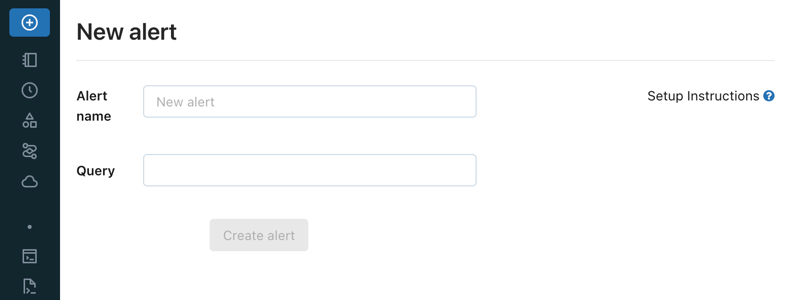
Aby otrzymywać alerty dotyczące wielu kolumn, należy zmodyfikować zapytanie. Zobacz Agregacje alertów.
W polu Warunek wyzwalacza skonfiguruj alert.
Lista rozwijana Kolumna wartości określa, które pole wyniku zapytania jest oceniane. Warunki alertu można ustawić na pierwszej wartości kolumny w wyniku zapytania lub można ustawić agregację we wszystkich wierszach pojedynczej kolumny, takich jak SUM lub AVERAGE.
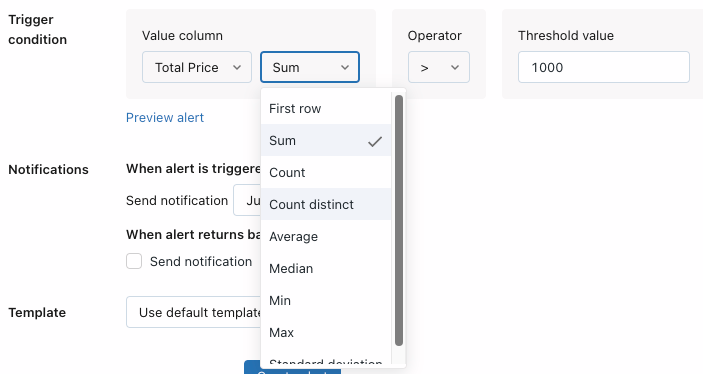
Lista rozwijana Operator steruje operacją logiczną, która ma zostać zastosowana.
Dane wejściowe tekstowe wartości progowej są porównywane z kolumną Wartość przy użyciu określonego warunku.

Kliknij pozycję Podgląd alertu , aby wyświetlić podgląd alertu i sprawdzić, czy alert będzie wyzwalany przy użyciu bieżących danych.
W polu Po wyzwoleniu alertu wyślij powiadomienie wybierz liczbę powiadomień wysyłanych po wyzwoleniu alertu:
- Tylko raz: wyślij powiadomienie, gdy stan alertu zmieni się z
OKnaTRIGGERED. - Za każdym razem, gdy alert jest oceniany: wyślij powiadomienie zawsze, gdy stan alertu jest
TRIGGEREDniezależnie od jego stanu w poprzedniej ocenie. - Co najwyżej każde: wyślij powiadomienie zawsze, gdy stan alertu jest
TRIGGEREDokreślony w określonym interwale. Ten wybór pozwala uniknąć spamu powiadomień dla alertów wyzwalających często.
Niezależnie od wybranego ustawienia powiadomień otrzymasz powiadomienie za każdym razem, gdy stan przechodzi z
OKdoTRIGGEREDlub zTRIGGERED.OKUstawienia harmonogramu mają wpływ na liczbę powiadomień, które otrzymasz, jeśli stan pozostanieTRIGGEREDz jednego wykonania do następnego. Aby uzyskać szczegółowe informacje, zobacz Częstotliwość powiadomień.- Tylko raz: wyślij powiadomienie, gdy stan alertu zmieni się z
Z listy rozwijanej Szablon wybierz szablon:
- Użyj szablonu domyślnego: powiadomienie o alertach to komunikat z linkami do ekranu konfiguracja alertu i ekranu Zapytanie.
- Użyj szablonu niestandardowego: powiadomienie o alertach zawiera bardziej szczegółowe informacje o alercie.
Zostanie wyświetlone pole składające się z pól wejściowych dla tematu i treści. Dowolna zawartość statyczna jest prawidłowa i można uwzględnić wbudowane zmienne szablonu:
ALERT_STATUS: oceniany stan alertu (ciąg).ALERT_CONDITION: operator warunku alertu (ciąg).ALERT_THRESHOLD: Próg alertu (ciąg lub liczba).ALERT_COLUMN: nazwa kolumny alertu (ciąg).ALERT_NAME: nazwa alertu (ciąg).ALERT_URL: adres URL strony alertu (ciąg).QUERY_NAME: skojarzona nazwa zapytania (ciąg).QUERY_URL: skojarzony adres URL strony zapytania (ciąg).QUERY_RESULT_TABLE: tabela HTML wyniku zapytania (ciąg).QUERY_RESULT_VALUE: wartość wyniku zapytania (ciąg lub liczba).QUERY_RESULT_ROWS: wiersze wyników zapytania (tablica wartości).QUERY_RESULT_COLS: kolumny wyników zapytania (tablica ciągów).
Przykładem tematu może być na przykład:
Alert "{{ALERT_NAME}}" changed status to {{ALERT_STATUS}}.Kod HTML umożliwia formatowanie komunikatów w szablonie niestandardowym. Następujące tagi i atrybuty są dozwolone w szablonach:
- Tagi:
<a>,<abbr><acronym><b><blockquote><body><br><code><div><em><h1><h2><h3><h4><h5><h6><head><hr><html><i><li><ol><p><span><strong><table><tbody><td><th><tr><ul> - Atrybuty: href (dla
<a>), tytuł (dla<a>,<abbr>,<acronym>)
- Tagi:
Kliknij przycisk przełącznika Podgląd, aby wyświetlić podgląd renderowanego wyniku.
Ważne
Wersja zapoznawcza jest przydatna do sprawdzania, czy zmienne szablonu są renderowane poprawnie. Nie jest to dokładna reprezentacja zawartości powiadomienia ostatecznej, ponieważ każde miejsce docelowe powiadomień może wyświetlać powiadomienia inaczej.
Kliknij przycisk Zapisz zmiany.
Kliknij pozycję Utwórz alert.
Kliknij pozycję Dodaj harmonogram.
- Użyj selektorów list rozwijanych, aby określić częstotliwość, okres, czas rozpoczęcia i strefę czasową. Opcjonalnie zaznacz pole wyboru Pokaż składnię cron, aby edytować harmonogram w składni kronu kwarcowego.
- Wybierz pozycję Więcej opcji , aby wyświetlić ustawienia opcjonalne. Możesz również wybrać następujące opcje:
- Nazwa harmonogramu.
- Usługa SQL Warehouse do zasilania zapytania. Domyślnie usługa SQL Warehouse używana do wykonywania zapytań ad hoc jest również używana dla zaplanowanego zadania. Użyj tego opcjonalnego ustawienia, aby wybrać inny magazyn, aby uruchomić zaplanowane zapytanie.
Kliknij kartę Miejsca docelowe w oknie dialogowym Dodawanie harmonogramu .
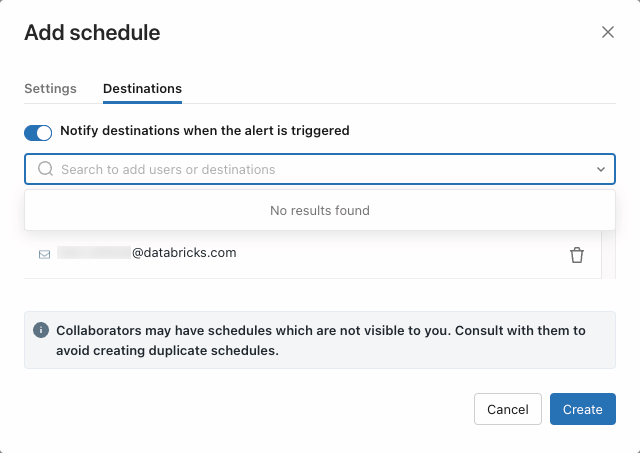
- Użyj listy rozwijanej, aby wybrać dostępne miejsce docelowe powiadomień. Możesz też zacząć wpisywać nazwę użytkownika, aby dodać osoby.
Ważne
Jeśli pominiesz ten krok, otrzymasz powiadomienie o wyzwoleniu alertu.
Kliknij pozycję Utwórz. Zapisane szczegóły alertu i powiadomienia są wyświetlane na ekranie.
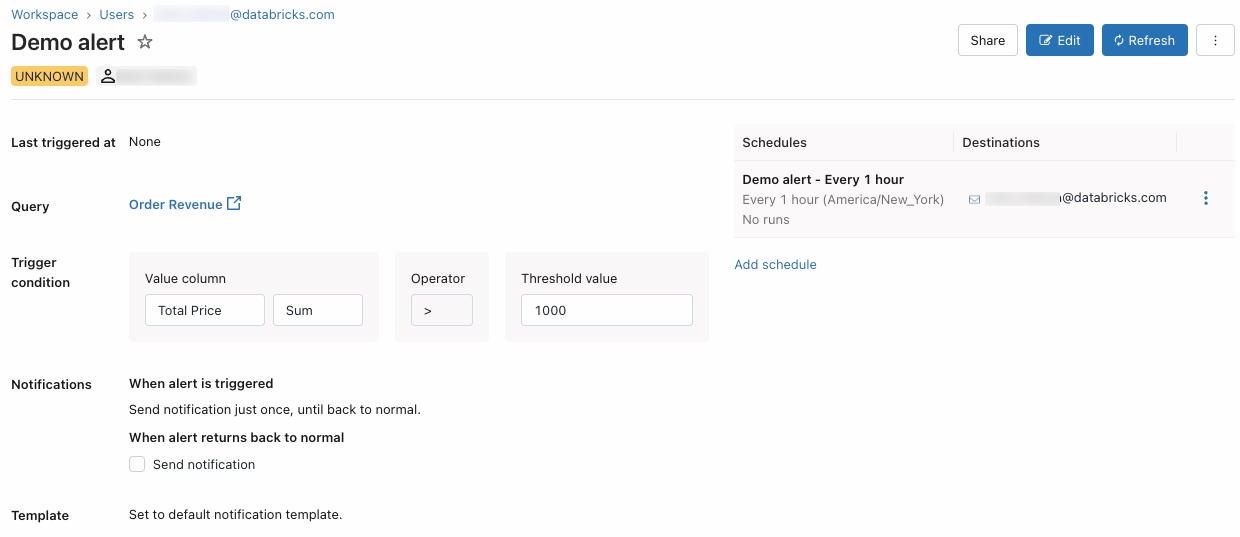
Udostępnij harmonogram.
- Po prawej stronie wymienionego harmonogramu wybierz
 menu kebab i wybierz pozycję Edytuj uprawnienia harmonogramu.
menu kebab i wybierz pozycję Edytuj uprawnienia harmonogramu. - Wybierz użytkownika lub grupę z menu rozwijanego w oknie dialogowym.
- Wybierz następujące uprawnienia harmonogramu:
- BRAK UPRAWNIEŃ: Nie udzielono uprawnień. Użytkownicy bez uprawnień nie widzą, że harmonogram istnieje, nawet jeśli są subskrybentami lub uwzględnieni w wymienionych miejscach docelowych powiadomień.
- MOŻE WYŚWIETLAĆ: Przyznaje uprawnienie do wyświetlania zaplanowanych wyników uruchamiania.
- MOŻE ZARZĄDZAĆ PRZEBIEGIEM: Przyznaje uprawnienie do wyświetlania zaplanowanych wyników uruchamiania.
- CAN MANAGE: Udziela uprawnień do wyświetlania, modyfikowania i usuwania harmonogramów. To uprawnienie jest wymagane, aby wprowadzić zmiany w interwale uruchamiania, zaktualizować listę subskrybentów i wstrzymać lub usunąć harmonogram.
- WŁAŚCICIEL IS: Przyznaje wszystkie uprawnienia DO ZARZĄDZANIA CAN. Ponadto poświadczenia właściciela harmonogramu będą używane do uruchamiania zapytań pulpitu nawigacyjnego. Tylko administrator obszaru roboczego może zmienić właściciela.
Ważne
Uprawnienia dotyczące alertów i harmonogramów są oddzielne. Udziel dostępu użytkownikom i grupom na liście miejsc docelowych powiadomień, aby mogli wyświetlać zaplanowane wyniki uruchamiania.
- Po prawej stronie wymienionego harmonogramu wybierz
Udostępnij alert.
- Kliknij
 w prawym górnym rogu strony.
w prawym górnym rogu strony. - Dodaj użytkowników lub grupy, którzy powinni mieć dostęp do alertu.
- Wybierz odpowiedni poziom uprawnień, a następnie kliknij przycisk Dodaj.
- Kliknij
Ważne
PROGRAM CAN MANAGE udziela uprawnień do wyświetlania, modyfikowania i usuwania harmonogramów. To uprawnienie jest wymagane, aby wprowadzić zmiany w interwale uruchamiania, zaktualizować listę docelową powiadomień i wstrzymać lub usunąć harmonogram.
Aby uzyskać więcej informacji na temat poziomów uprawnień alertów, zobacz Alerty ACL.
Agregacje alertów
Agregacja alertu działa przez zmodyfikowanie oryginalnego kodu SQL zapytania SQL usługi Databricks dołączonego do alertu. Alert opakowuje oryginalny tekst zapytania w typowym wyrażeniu tabeli (CTE) i wykonuje na nim zapytanie agregacji opakowujące w celu agregowania wyniku zapytania.
Na przykład agregacja alertu dołączonego do zapytania z tekstem oznacza, SUM że za każdym razem, gdy alert zostanie odświeżony, zmodyfikowany kod SQL, który jest uruchamiany, to: WITH q AS (SELECT 1 AS column_name) SELECT SUM(column_name) FROM q.SELECT 1 AS column_name
Oznacza to, że oryginalny wynik zapytania (wstępnie zagregowany) nie może być wyświetlany w treści niestandardowej alertu (z parametrami takimi jak QUERY_RESULT_ROWS i QUERY_RESULT_COLS) zawsze, gdy istnieje agregacja alertu. Zamiast tego te zmienne będą wyświetlać tylko końcowy wynik zapytania po agregacji.
Uwaga
Wszystkie warunki wyzwalacza związane z agregacjami nie są obsługiwane przez interfejs API.
Alert dotyczący wielu kolumn
Aby ustawić alert na podstawie wielu kolumn zapytania, zapytanie może zaimplementować logikę alertu i zwrócić wartość logiczną alertu do wyzwolenia. Na przykład:
SELECT CASE WHEN drafts_count > 10000 AND archived_count > 5000 THEN 1 ELSE 0 END
FROM (
SELECT sum(CASE WHEN is_archived THEN 1 ELSE 0 END) AS archived_count,
sum(CASE WHEN is_draft THEN 1 ELSE 0 END) AS drafts_count
FROM queries) data
To zapytanie zwraca wartość 1 , gdy drafts_count > 10000 and archived_count > 5000.
Następnie można skonfigurować alert do wyzwalania, gdy wartość to 1.
Częstotliwość powiadomień
Usługa Databricks SQL wysyła powiadomienia do wybranych miejsc docelowych powiadomień za każdym razem, gdy wykryje, że stan alertu zmienił się z OK na TRIGGERED lub na odwrót.
Rozważmy ten przykład, w którym alert jest skonfigurowany dla zapytania, które ma być uruchamiane raz dziennie. Dzienny stan alertu jest wyświetlany w poniższej tabeli.
Przed poniedziałkowym stanem alertu był OK.
| Dzień | Stan alertu |
|---|---|
| Poniedziałek | OK |
| Wtorek | OK |
| Środa | WYWOŁANY |
| Czwartek | WYWOŁANY |
| Piątek | WYWOŁANY |
| Sobota | WYWOŁANY |
| Niedziela | OK |
Jeśli częstotliwość powiadomień jest ustawiona na Just Once, usługa Databricks SQL wysyła powiadomienie w środę, gdy stan zmieni się z OK na TRIGGERED i ponownie w niedzielę po przełączeniu z powrotem. Nie wysyła alertów w czwartek, piątek lub sobotę, chyba że specjalnie skonfigurujesz je do tego, ponieważ stan alertu nie zmienił się między wykonaniami w tych dniach.
Konfigurowanie uprawnień alertu i przenoszenie własności alertów
Aby udostępniać zapytania, musisz mieć co najmniej uprawnienie CAN MANAGE dla zapytania. Aby uzyskać informacje o poziomach uprawnień alertów, zobacz Listy ACL alertów.
Na pasku bocznym kliknij pozycję Alerty.
Kliknij alert.
 Kliknij przycisk w prawym górnym rogu, aby otworzyć okno dialogowe Udostępnianie.
Kliknij przycisk w prawym górnym rogu, aby otworzyć okno dialogowe Udostępnianie.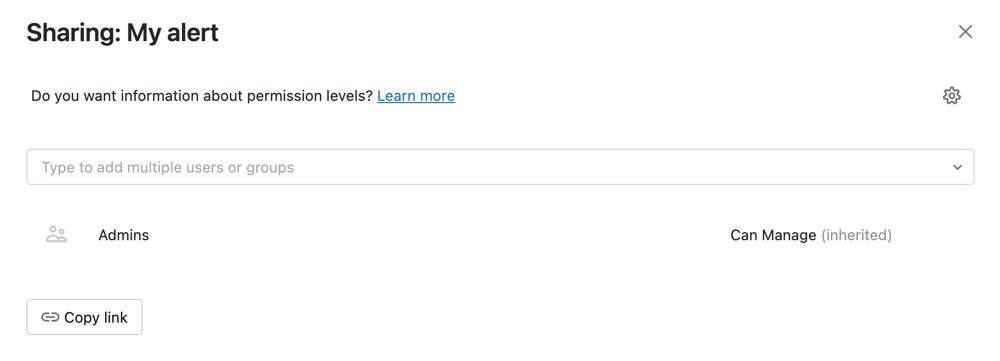
Wyszukaj i wybierz grupy i użytkowników, a następnie przypisz poziom uprawnień.
Kliknij przycisk Dodaj.
Przenoszenie własności alertu
Po zapisaniu alertu stajesz się właścicielem alertu. Jeśli właściciel alertu zostanie usunięty z obszaru roboczego, alert nie ma już właściciela. Administrator obszaru roboczego może przenieść własność alertu do innego użytkownika. Jednostki usługi i grupy nie mogą mieć przypisanej własności alertu. Własność można również przenieść przy użyciu interfejsu API uprawnień.
Jako administrator obszaru roboczego zaloguj się do obszaru roboczego usługi Azure Databricks.
Na pasku bocznym kliknij pozycję Alerty.
Kliknij alert.
Kliknij przycisk Udostępnij w prawym górnym rogu, aby otworzyć okno dialogowe Udostępnianie.
Kliknij ikonę koła zębatego w prawym górnym rogu i kliknij pozycję Przypisz nowego właściciela.

Wybierz użytkownika, do których chcesz przypisać własność.
Kliknij przycisk Potwierdź.
Opinia
Dostępne już wkrótce: W 2024 r. będziemy stopniowo wycofywać zgłoszenia z serwisu GitHub jako mechanizm przesyłania opinii na temat zawartości i zastępować go nowym systemem opinii. Aby uzyskać więcej informacji, sprawdź: https://aka.ms/ContentUserFeedback.
Prześlij i wyświetl opinię dla